模型展示:带你了解用mudbox制作模型效果
贴图烘焙完成之后,需要通过8Monkey对绘制的模型进行展示,这也是近几年专门用于次世代游戏模型展示的通用方法。
Step01打开8Monkey软件,执行菜单File>OpenMesh(文件>打开网格)命令,打开配套光盘中的Dimook.obj文件,如下图所示。
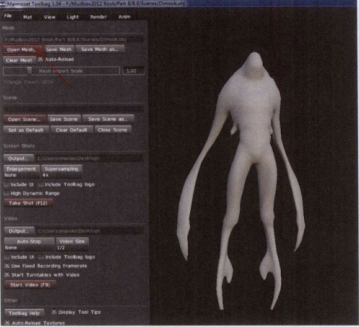
Step02视图操作:按住Al1键配合鼠标左键可以进行旋转,按住Al1键配合鼠标中键可以进行平移,按住Al键配合鼠标右键可以进行缩放。
重复按下Space(空格)键可以将属性面板屏蔽或显示。按住Shif键配合鼠标左键可以在模型表面产生光影变化。
Step03单击Mat(材质)标签,单击ChannelModel(模型通道)按钮,选择一个SkinEnvironment专门制作皮肤的材质,然后单击NormalHeight(法线/高度)按钮,置入烘焙的Normal normals法线贴图,模型表面马上就产生高模的细节,如下图所示。

Step04单击Diffuse(漫反射)按钮,置入烘焙的AO_occlusion贴图,模型表面产生丰富的明暗细节变化,如下图所示。
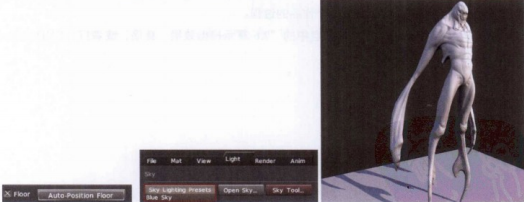
Step05单击View(预览)标签,勾选Floor(地面)选项,激活右侧的Auto-PositionFloor(自动放置地板)按钮,为角色添加地面,方便投射阴影,如下图(左)所示。
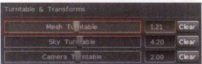
Step06继续单击Light(灯光)标签,激活SkyLighting Presets(天空光预设)按钮,选择一种Blue Sky(蓝色天光)效果,如下图(右)所示。
Step07再次单击View(预览)标签,拖动MeshTurntable(网格自转)滑杆,如下图所示,可以产生模型自转的效果。

热门课程
专业讲师指导 快速摆脱技能困惑相关文章
多种教程 总有一个适合自己专业问题咨询
你担心的问题,火星帮你解答-
为给新片造势,迪士尼这次豁出去了,拿出压箱底的一众经典IP,开启了梦幻联动朱迪和尼克奉命潜入偏远地带卧底调查 截至11月24日......
-
此前Q2问答环节,邹涛曾将《解限机》首发失利归结于“商业化保守”和“灰产猖獗”,导致预想设计与实际游玩效果偏差大,且表示该游戏......
-
2025 Google Play年度游戏颁奖:洞察移动游戏新趋势
玩家无需四处收集实体卡,轻点屏幕就能开启惊喜开包之旅,享受收集与对战乐趣库洛游戏的《鸣潮》斩获“最佳持续运营游戏”大奖,这不仅......
-
说明:文中所有的配图均来源于网络 在人们的常规认知里,游戏引擎领域的两大巨头似乎更倾向于在各自赛道上激烈竞争,然而,只要时间足......
-
在行政服务优化层面,办法提出压缩国产网络游戏审核周期,在朝阳、海淀等重点区将审批纳入综合窗口;完善版权服务机制,将游戏素材著作......
-
未毕业先就业、组团入职、扎堆拿offer...这种好事,再多来一打!
众所周知,火星有完善的就业推荐服务图为火星校园招聘会现场对火星同学们来说,金三银四、金九银十并不是找工作的唯一良机火星时代教育......

 火星网校
火星网校















